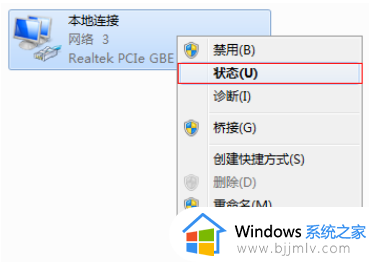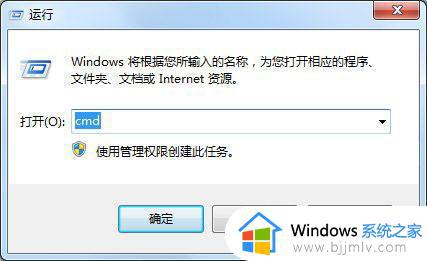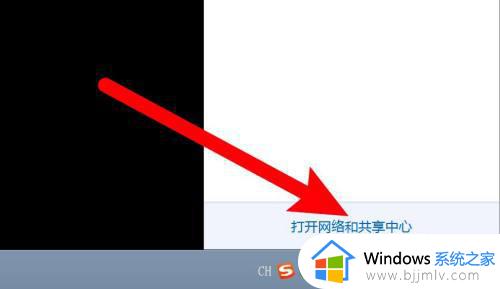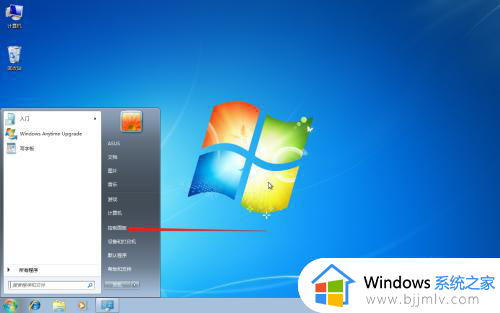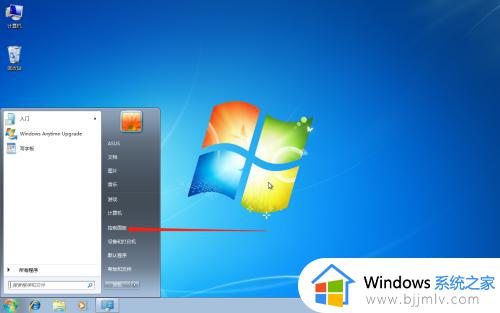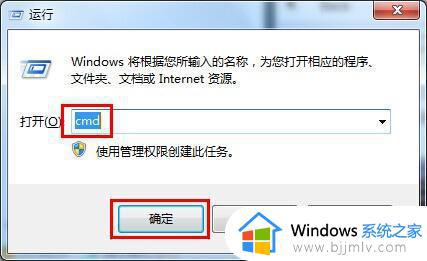win7查询mac地址方法 win7电脑mac地址怎么查看
更新时间:2023-10-18 11:04:57作者:skai
众所周知,mac地址是电脑网络连接的重要组成部分,在我们的win7电脑设置中,mac地址是一个重要参数,我们很多小伙伴都想要知道自己的mac地址,但是却都不知道怎么操作,接下来小编就带着大家一起来看看win7查询mac地址方法,有需要的小伙伴可以操作起来,希望对你有帮助。
具体方法:
1、在桌面右下角的网络图标上单击,并选择打开网络和共享中心,接下来单击左上角的更改适配器设置。寻找宽带连接,鼠标右键点击并挑选情况。如下图所示:
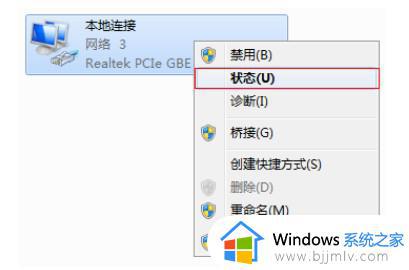
2、点击详细信息。如下图所示:

3、数据连接详细信息里的物理地址即是该有线网卡的MAC地址。如下图所示:
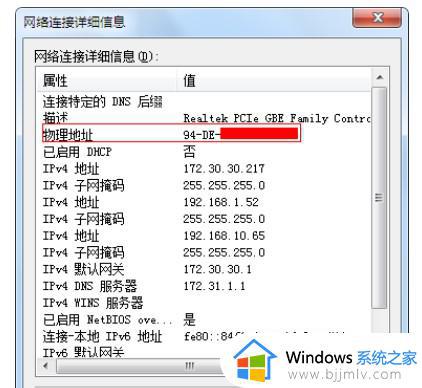
以上全部内容就是小编带给大家的win7查询mac地址方法详细内容分享啦,还不会查询mac地址的小伙伴就快点跟着小编的方法进行查询吧,希望本文可以有效的帮助到大家。